
Einige Spiele oder Software laufen unter Win10 nicht reibungslos und müssen unter dem Win7-System ausgeführt werden. Einige Internetnutzer entscheiden sich aus Bequemlichkeitsgründen für die Installation von Dualsystemen auf ihren Computern. Als nächstes werde ich Ihnen beibringen, wie Sie das Windows 7 Dual-System unter Windows 10 installieren.
Die spezifischen Schritte sind wie folgt:
1. Öffnen Sie zuerst Ihr Win10-System und bereiten Sie Ihr Win7-Installationspaket vor, und dann im Systemverzeichnis des Win10-Systems (d. h. Ihrem C-Laufwerk) entsprechend: lokale Festplatte C→windows→Boot→EFI→Suchen Sie die Datei bootmgr.efi und kopieren Sie sie.

2. Folgen Sie in Ihrem Win7-Installationspaket: efi→microsoft→boot, wie in der Abbildung unten gezeigt. Es gibt keine bootmgr.efi-Datei im Ordner.
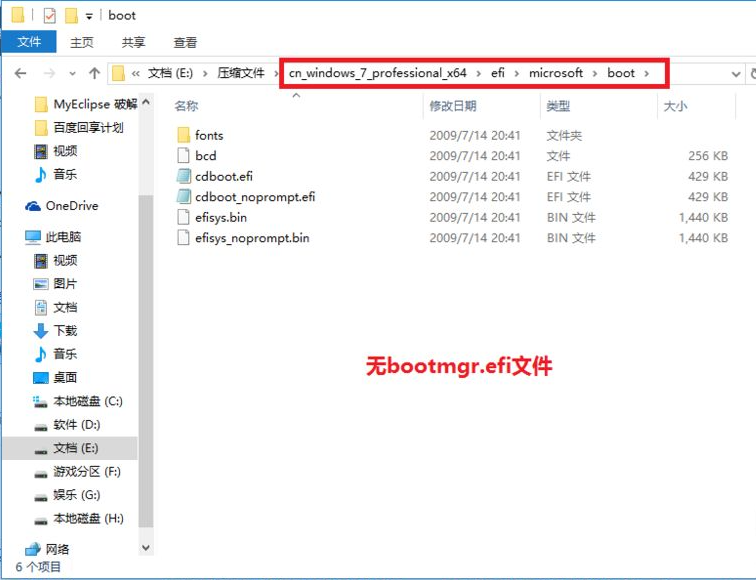
3. Kopieren Sie die bootmgr.efi im dritten Schritt in dieses Verzeichnis und ändern Sie dann den Namen in bootx64.efi. Dies ist der Voraussetzungsschritt.
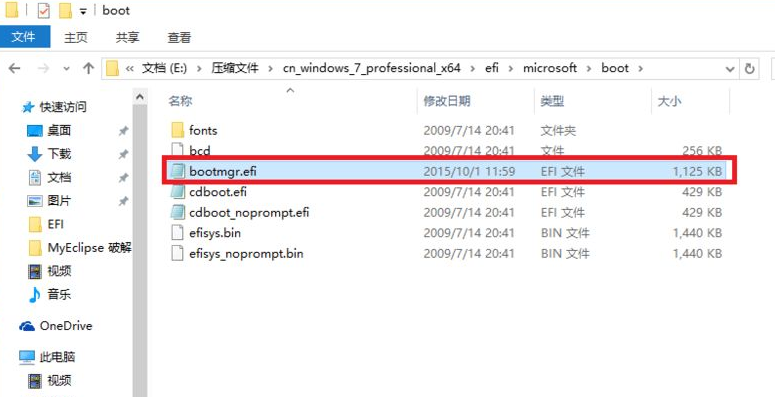
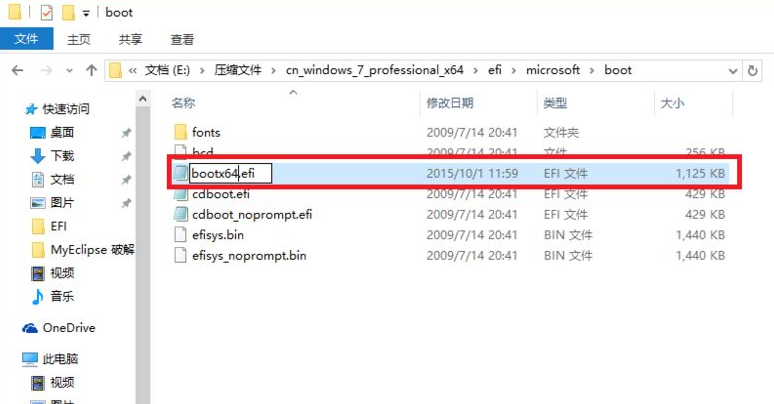
4. Klicken Sie zum Installieren auf setup.exe im Win7-Verzeichnis.

5. Dann erscheint das folgende Formular und wählen Sie „Jetzt installieren“.
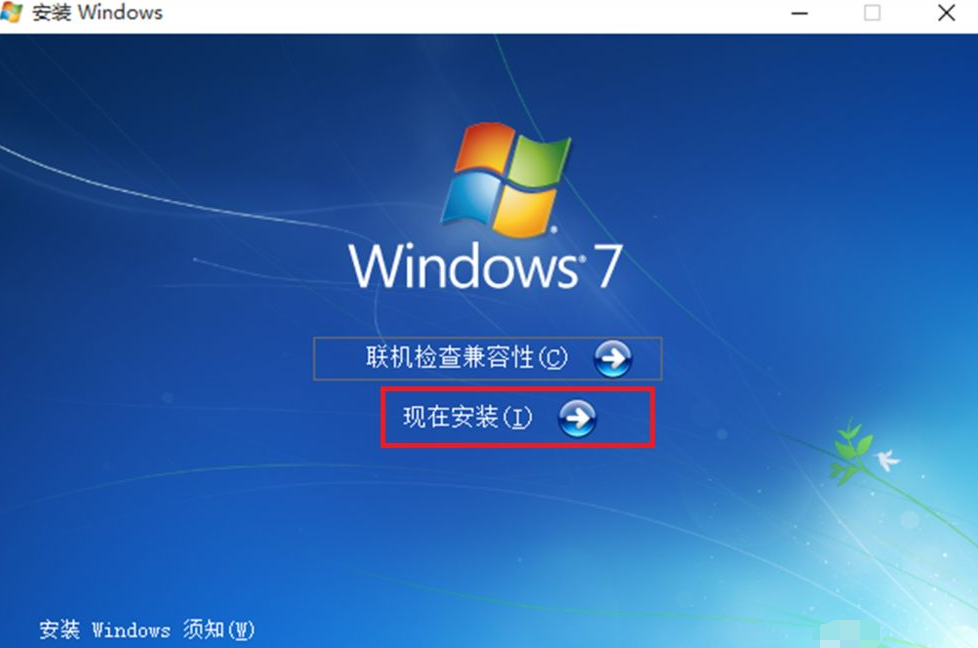
6. Nachdem Sie die Installation gestartet haben, entscheiden Sie sich in diesem Schritt dafür, nicht die neueste Installation zu erhalten.
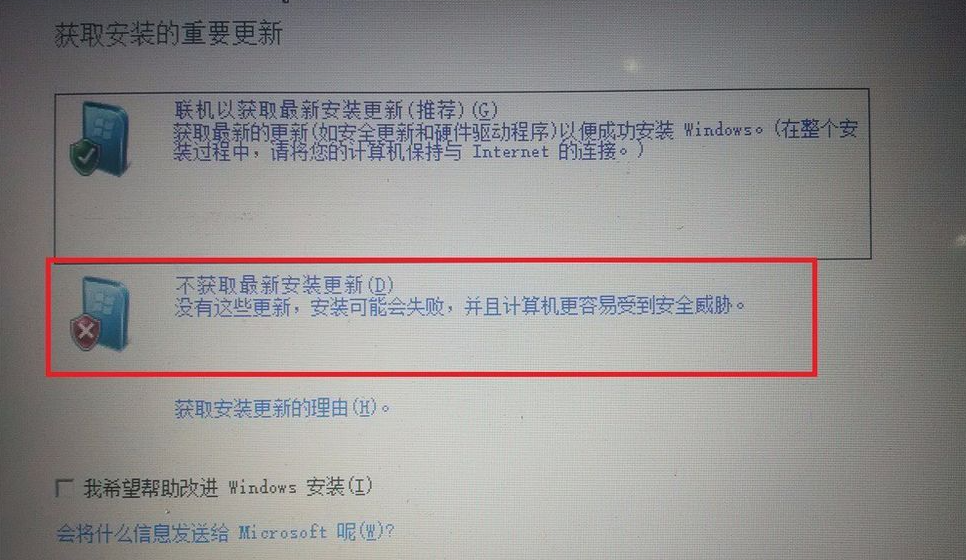
7. Akzeptieren Sie die Bedingungen: Klicken Sie auf „Weiter“.
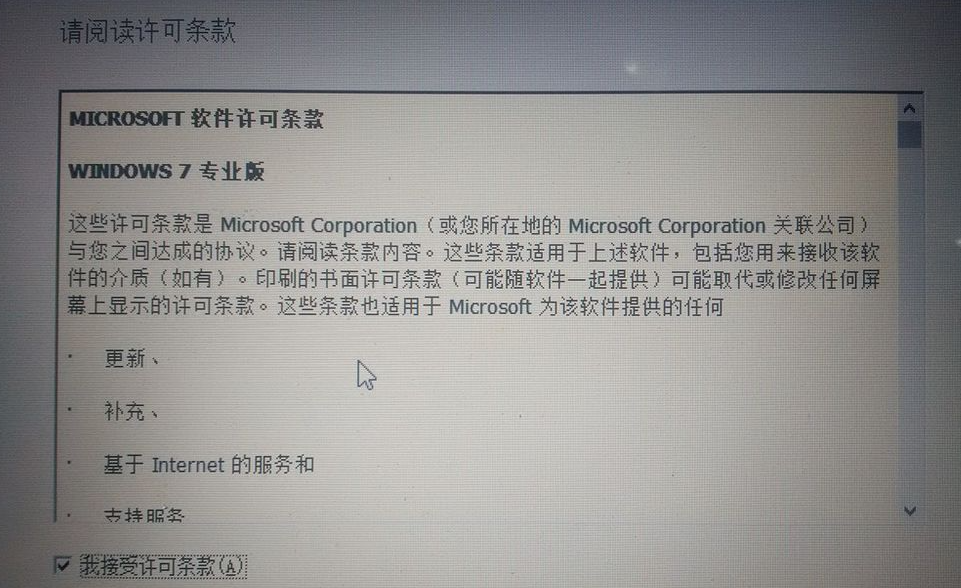
8. Folgen Sie dann den Anweisungen und wählen Sie das benutzerdefinierte Installationsverzeichnis aus.
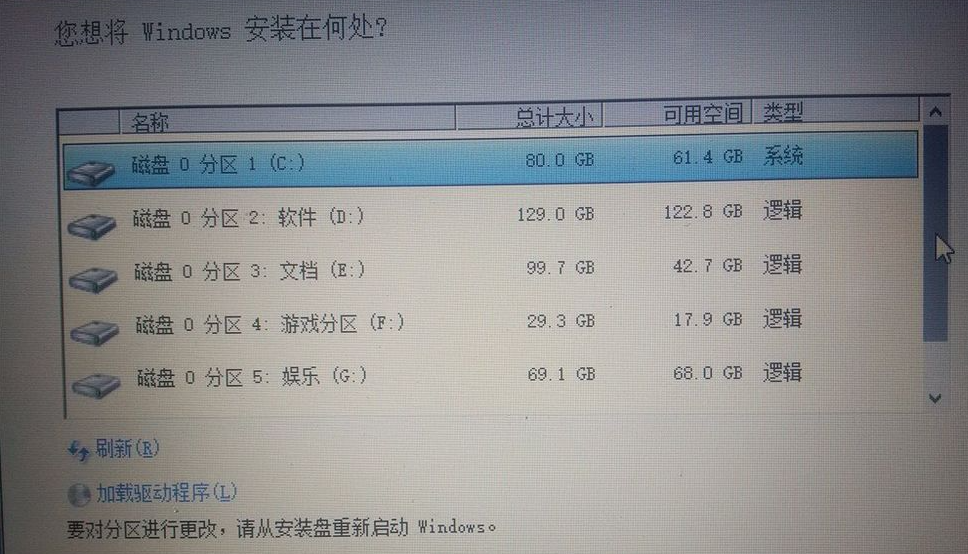
9. Warten Sie geduldig, bis alles installiert ist und geben Sie die Einstellungen des Win7-Systems ein, wie in der Abbildung unten gezeigt.
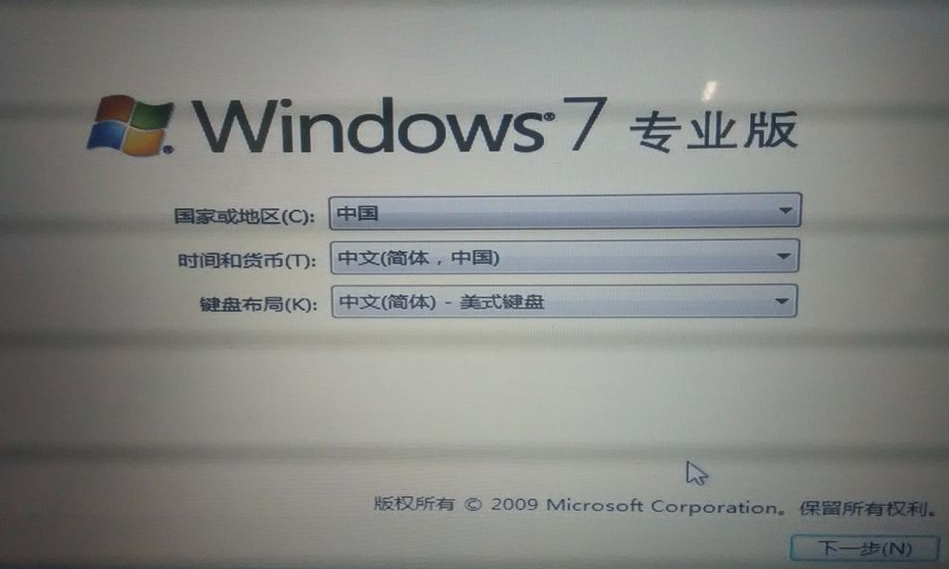
10. Vervollständigen Sie die Einstellungen entsprechend den Eingabeaufforderungen und Ihren eigenen Bedürfnissen und rufen Sie das Win7-System auf.
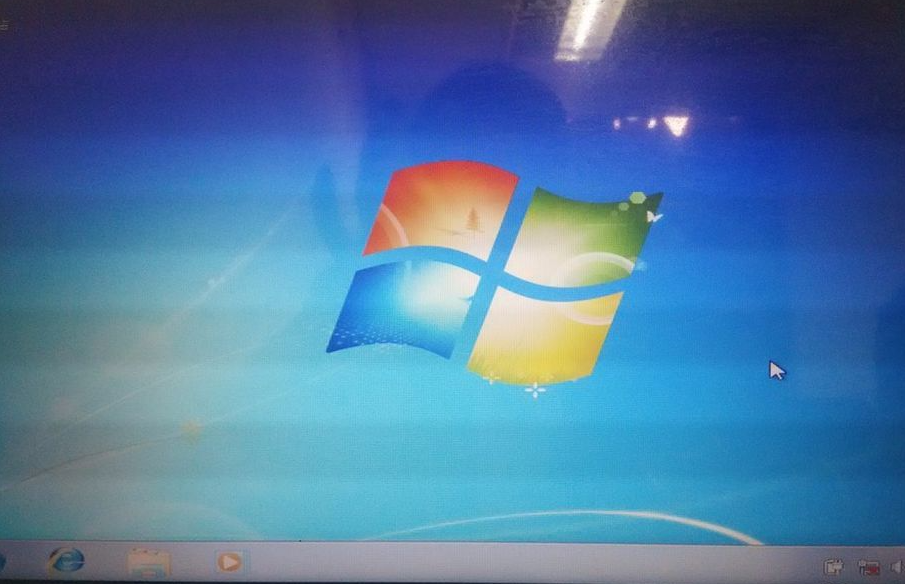
11. Wenn Ihr Computer neu startet, stehen Ihnen zwei Systeme zur Auswahl.

Die oben beschriebene Methode zur Installation des Win7-Dual-Systems unter Win10 kann sich bei Bedarf auf das Tutorial beziehen.
Das obige ist der detaillierte Inhalt vonAusführliche Erklärung zur Installation des Win7-Systems auf dem Computer Win10. Für weitere Informationen folgen Sie bitte anderen verwandten Artikeln auf der PHP chinesischen Website!
 Der Computer ist infiziert und kann nicht eingeschaltet werden
Der Computer ist infiziert und kann nicht eingeschaltet werden
 So verhindern Sie, dass der Computer automatisch Software installiert
So verhindern Sie, dass der Computer automatisch Software installiert
 Zusammenfassung häufig verwendeter Computer-Tastenkombinationen
Zusammenfassung häufig verwendeter Computer-Tastenkombinationen
 Der Computer friert ein. Der Bildschirm bleibt hängen
Der Computer friert ein. Der Bildschirm bleibt hängen
 So messen Sie die Internetgeschwindigkeit am Computer
So messen Sie die Internetgeschwindigkeit am Computer
 So stellen Sie den Computer so ein, dass er automatisch eine WLAN-Verbindung herstellt
So stellen Sie den Computer so ein, dass er automatisch eine WLAN-Verbindung herstellt
 Computer-404-Fehlerseite
Computer-404-Fehlerseite
 So richten Sie den virtuellen Speicher Ihres Computers ein
So richten Sie den virtuellen Speicher Ihres Computers ein




